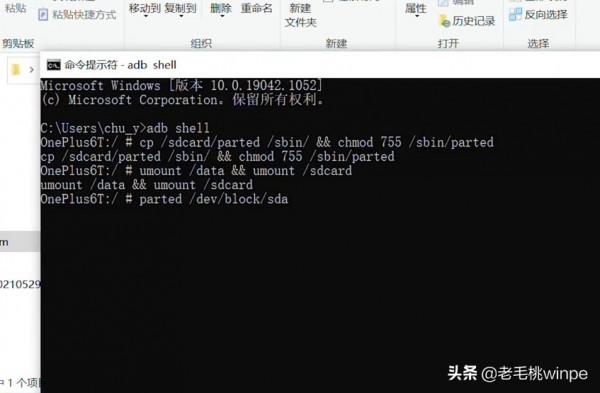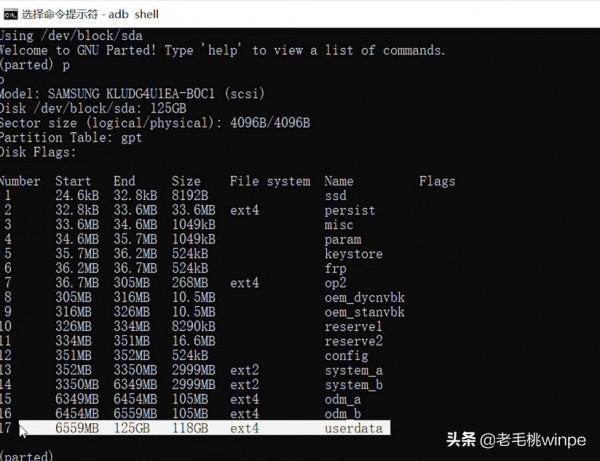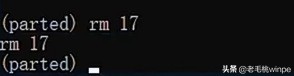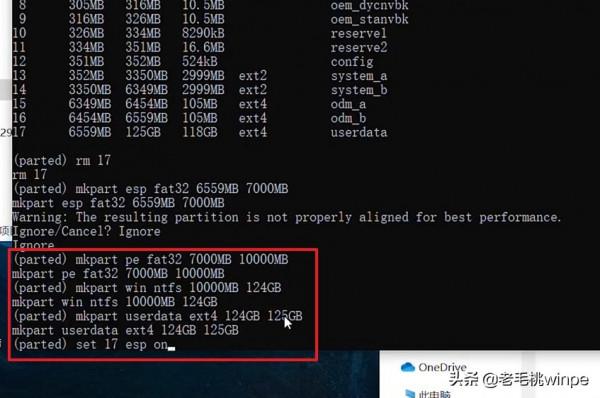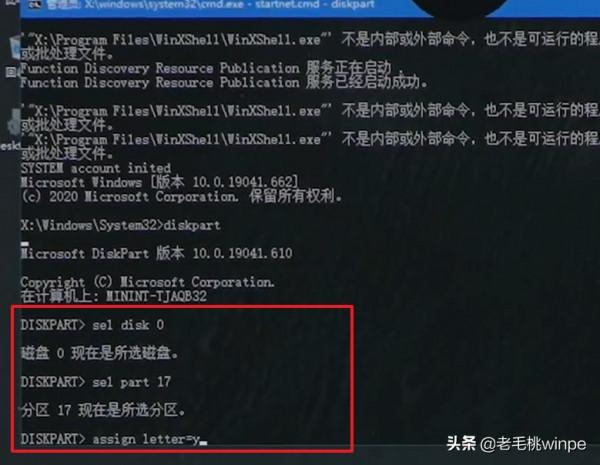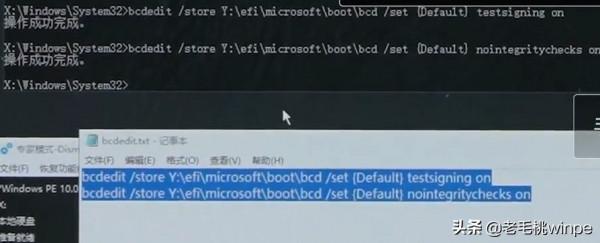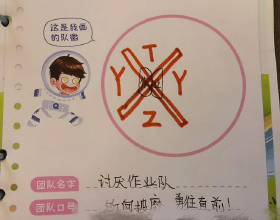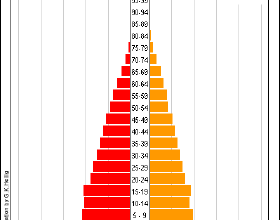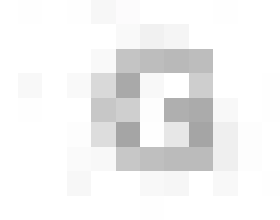電腦上體驗了一番Windows 11 ,感覺怎麼樣?接下來想要在手機上嘗試嘗試嗎?不是遠端桌面,也並不是虛擬機器,而是手機直接執行原生的win11系統!
那麼最近小編就看到網上不少朋友都在嘗試在手機上體驗Win 11,今天我們就來看看他們是怎麼做到的~
注意:並不是所有手機都適用的,目前能夠支援的大都是845平臺的手機,又或是OnePlus 6/OnePlus 6T!
想要在手機上安裝win 11,那麼除了準備好符合要求的手機外,還需要做好3樣準備,一個隨身碟,用來存放各種檔案;一套鍵盤滑鼠;一個多個介面的USBHub。
第一步,解鎖Bootloader,刷上TWRP。具體的操作就不在這詳細說明了,感興趣的可以自行搜尋教程。另外,還需要下載Windows 11的映象、Dism++、Parted、驅動包等等,下載完全部所需的檔案後,將其複製到準備好的隨身碟中。
第二步,給手機硬碟分割槽。將Parted這一分割槽工具拷進手機sbin目錄賦予7555許可權,取消掛載data和sdcard,開啟Parted,輸入如下圖所示的命令:
第三步,調出分割槽資訊。繼續輸入P
第四步,抹除17個分割槽,輸入rm 17
第五步,建立4個新分割槽(大小取決於你的手機)。第一個是UEFI分割槽,第二個是PE分割槽,用來裝系統,第三個是Windows分割槽,第四個是userdata分割槽,也就是安卓的儲存空間了。
第六步,格式化新分割槽:
第七步,重啟手機至TWRP,把PE裡的檔案複製進手機裡:
第八步,手機插上隨身碟,透過TWRP裡的終端把PE檔案複製到PE分割槽。
第九步,接下來就是裝系統的操作了。手機重啟至Bootloader,連上電腦。使用UEFI啟動,接著就可以將手機和鍵盤滑鼠連線在一起了。
第十步,透過Diskpaer把EFI分割槽掛載起來,在終端輸入如下圖所示的命令。
第十一步,開啟隨身碟中的Dism++,將映象是放到D盤,並選擇新增引導。
第十二步,安裝隨身碟中準備好的驅動,裝好之後,需要輸入命令關閉驅動簽名:
第十三步,手機重啟至Bootloader,接下來就可以進入win 11 啦~
安裝之後,經過一番折騰設定後,竟然還能玩起遊戲,哈哈~
瞭解更多